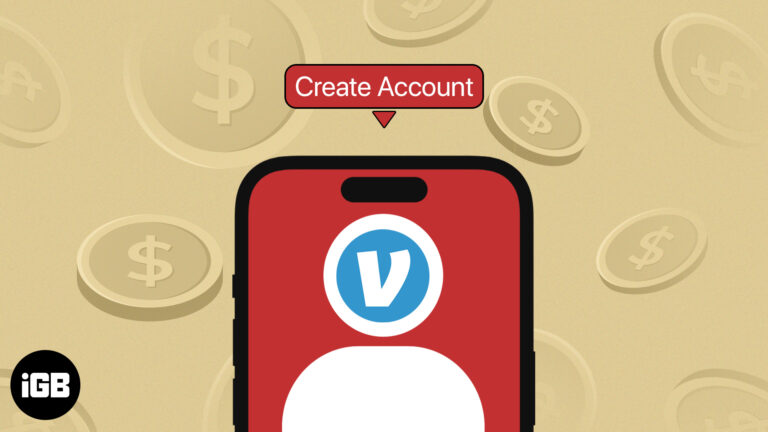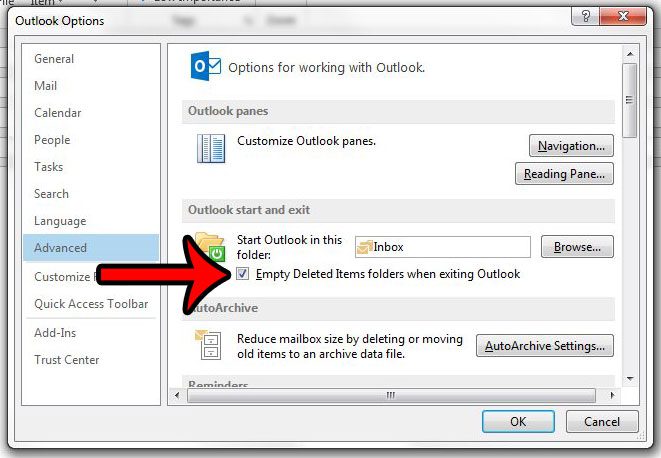Как записывать на iPhone 15: пошаговое руководство по созданию безупречных видео
Запись на iPhone 15 — это пустяк. Все, что вам нужно сделать, это открыть приложение «Камера», переключиться в режим видео и нажать кнопку записи. Вы также можете использовать QuickTake для быстрой записи. Давайте погрузимся в пошаговое руководство, чтобы убедиться, что вы идеально запечатлели эти моменты.
Как записывать на iPhone 15
В этом разделе мы расскажем вам, как записывать видео на iPhone 15. Выполнив эти шаги, вы станете профессионалом в съемке высококачественных видео на свое устройство.
Шаг 1: Откройте приложение «Камера».
Откройте приложение «Камера» на iPhone 15, нажав значок «Камера» на главном экране.
Приложение «Камера» на вашем iPhone 15 — это то место, где происходят все действия. Это как ваша личная киностудия прямо у вас в кармане. Как только вы нажмете на значок «Камера», вы будете готовы настроить запись.
Программы для Windows, мобильные приложения, игры - ВСЁ БЕСПЛАТНО, в нашем закрытом телеграмм канале - Подписывайтесь:)
Шаг 2: Переключитесь в режим видео
Проведите пальцем влево или вправо, пока не перейдете в режим видео.
Когда вы открываете приложение «Камера», оно может по умолчанию работать в режиме фото. Пролистывание влево или вправо будет переключать различные режимы. Найдите слово «Видео» в нижней части экрана, чтобы знать, что вы находитесь в нужном месте.
Шаг 3: Нажмите кнопку «Запись».
Нажмите красную кнопку в нижней части экрана, чтобы начать запись.
Красная кнопка — это ваш шлюз для съемки моментов жизни. Как только вы нажмете ее, ваш iPhone 15 начнет записывать все, что находится перед его объективом. Вы увидите, как таймер отсчитывает время, подтверждая, что ваше видео запускается.
Шаг 4: Используйте QuickTake для быстрой записи
В режиме фотосъемки нажмите и удерживайте кнопку спуска затвора, чтобы немедленно начать запись.
QuickTake идеально подходит для тех неожиданных моментов, которые вы хотите быстро запечатлеть. Просто нажмите и удерживайте кнопку спуска затвора, когда вы находитесь в режиме фотосъемки, и ваш iPhone мгновенно начнет записывать видео.
Шаг 5: Остановите запись.
Чтобы остановить запись, нажмите красную кнопку еще раз.
После того, как вы засняли то, что вам нужно, снова нажмите эту красную кнопку, чтобы остановить. Ваше видео будет автоматически сохранено в приложении «Фото», что позволит легко просмотреть его или поделиться им позже.
После выполнения этих шагов у вас будет идеально записанное видео, сохраненное в приложении «Фото», готовое к редактированию, публикации или просмотру.
Советы по записи на iPhone 15
- Сохраните устойчивость вашего выстрела: Чтобы избежать дрожания кадров, используйте обе руки или штатив.
- Освещение имеет значение: Хорошее освещение может существенно повлиять на качество видео.
- Используйте сетку: Включите сетку в настройках, чтобы лучше кадрировать снимки.
- Эксперимент с углами: Не бойтесь пробовать разные ракурсы для получения более динамичных кадров.
- Редактировать позже: Используйте iMovie или другое приложение для доработки видео после записи.
Часто задаваемые вопросы
Могу ли я записывать в формате 4K на iPhone 15?
Да, вы можете записывать в 4K. Перейдите в Настройки > Камера > Запись видео и выберите 4K.
Как увеличить масштаб во время записи видео?
Для увеличения и уменьшения масштаба во время записи сожмите экран или используйте ползунок масштабирования.
Могу ли я записывать замедленное видео?
Конечно! Просто перейдите в режим замедленной съемки в приложении «Камера».
Как редактировать видео на iPhone 15?
Вы можете использовать встроенное приложение «Фотографии» или сторонние приложения, такие как iMovie.
Есть ли ограничение по времени видеозаписи?
Ограничение по времени зависит от емкости вашего хранилища и срока службы аккумулятора.
Краткое содержание
- Шаг 1: Откройте приложение «Камера».
- Шаг 2: Переключитесь в режим видео
- Шаг 3: Нажмите кнопку «Запись».
- Шаг 4: Используйте QuickTake для быстрой записи
- Шаг 5: Остановите запись.
Заключение
Запись на iPhone 15 проста и удобна для пользователя, даже если вы не являетесь техническим гением. От открытия приложения «Камера» до остановки записи, процесс разработан так, чтобы быть интуитивно понятным. Экспериментируйте с различными режимами и функциями, чтобы получить максимум от своих видео. Не забудьте проверить приложения для редактирования, чтобы еще больше улучшить свои кадры. Снимаете ли вы вечеринку по случаю дня рождения или живописный пейзаж, ваш iPhone 15 хорошо оснащен, чтобы сделать эти моменты фантастическими. Попробуйте сегодня и начните создавать потрясающие видео.
Программы для Windows, мобильные приложения, игры - ВСЁ БЕСПЛАТНО, в нашем закрытом телеграмм канале - Подписывайтесь:)